Introducción
El sistema permite visualizar Solicitudes de Gastos de otros usuarios, siempre y cuando el usuario tenga definido el nivel Supervisor en la pantalla de Solicitudes de Gastos; en caso de no tener autorización solo podrá visualizar las solicitudes que él cargó.
En esta pantalla se listan todas las Solicitudes de Gastos que se requieran consultar.
Forma de uso
| Filtros |
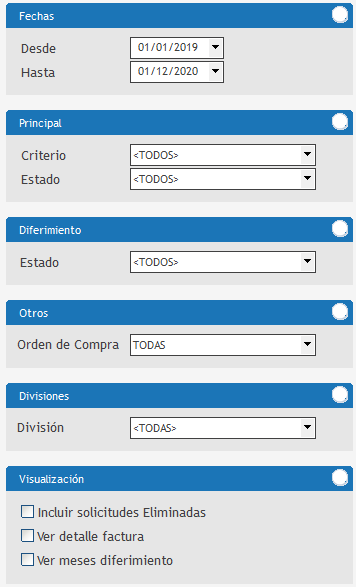 Fechas Se debe definir en Desde/Hasta las fechas de las solicitudes de gastos que se desean consultar. Principal En el Criterio expone un listado donde permite seleccionar por: •Todos •Proveedores: se expone una lista desplegable con todos los Proveedores activos para seleccionar. •Cuenta Contable: se expone una lista desplegable con todas las cuentas contables activas para seleccionar. •Concepto: se expone una lista desplegable con todos los conceptos activos para seleccionar. •Centro de Costos: se expone una lista desplegable con todos los centros activos para seleccionar. •Autorizante: se muestra una lista con todos los usuarios que tienen nivel 1 (permiso para autorizar solicitudes de gastos). •Solicitante: muestra una lista con los usuarios que poseen acceso a la pantalla de Solicitudes de Gastos. •Cliente Titular: muestra una lista con los Clientes activos para seleccionar. •Importe: se habilitan dos nuevos campos para definir el rango de importes que se está buscando. •Control de Gastos a Devengar. •Fecha de Ingreso. Dependiendo del criterio seleccionado, se habilitarán diferentes campos que se corresponden con cada criterio. Estado: permite seleccionar entre Todos o un estado determinado que se requiera consultar. Los mismos pueden ser: •Pendientes de Aprobación •Aprobadas •Contabilizadas •Rechazadas. Diferimiento Esta opción aparece con todos los Criterios exceptuando Control de Gastos a devengar. En el Estado permite seleccionar entre: Todos, Con Diferimiento o Sin Diferimiento. En el caso de seleccionar Con Diferimiento, se habilita el campo Corte que permite seleccionar un fecha determinada. Otros A través de la Orden de compra permite filtrar solicitudes Con orden de compra o Sin orden de compra. Divisiones Se habilita cuando la empresa utiliza SubEmpresas. Permite seleccionar las Divisiones que se requieren consultar. Visualización La opción Incluir solicitudes Eliminadas se habilita cuando se selecciona el Criterio Fecha de Ingreso. Muestra en el Reporte aquellas solicitudes de gastos que han sido eliminadas. En el caso de que una solicitud se encuentre en estado contabilizada, a través de la opción Ver detalle factura, se habilita el campo para visualizar el detalle del comprobante factura. Ver Meses Diferimiento: cuando se encuentra seleccionado se agrega la columna Meses diferimiento donde muestra la cantidad de meses que se difiere. Cuando no hubieran meses de diferimiento muestra el valor 0. |
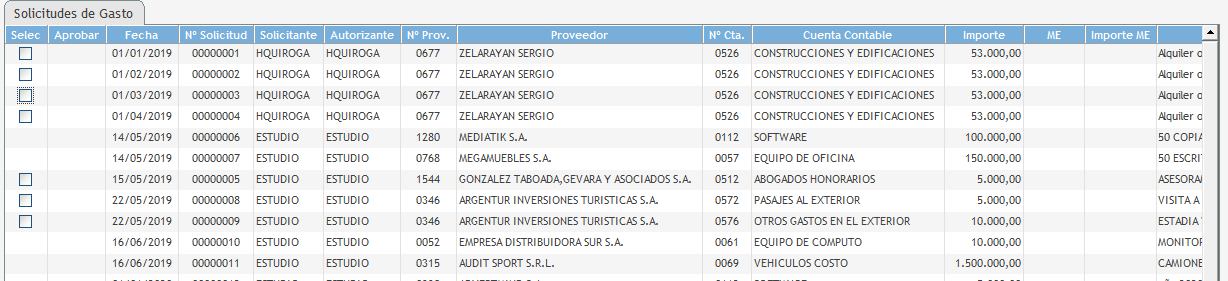 Una vez completos los filtros requeridos, se presiona el botón Iniciar y muestra el resultado en esta solapa. |
 Cancelar: permite finalizar la acción que se está efectuando en ese instante. Exportar: permite descargar el listado a Excel, HTML o PDF. Imprimir: se habilita cuando se presiona el botón "Iniciar". Sirve para imprimir el reporte. Se brinda la posibilidad de seleccionar, con una una marca en aquellas Solicitudes de Gastos que se pueden Copiar. Cuando se selecciona, el sistema habilita este botón y abre una nueva ventana. Esta permite Copiar la Solicitud de gastos seleccionada y modificar la fecha de entrega, luego abre una nueva Solapa que se llama Solicitud de Gastos a Generar, que permite ver la nueva Solicitud generada. Al emitir el listado, por su estado, podemos ver aquellas solicitudes que tienen pendientes de aprobar. Al seleccionarlas se habilita el botón Aprobar. Permite aprobar las solicitudes desde esta misma pantalla. Generar Solicitudes copiadas: luego de copiar una nueva Solicitud de Gastos, se abre la Solapa Solicitud de Gastos a Generar. En la solapa se habilita el botón Generar Solicitudes copiadas, al presionarlo se confirmará la generación de la nueva Solicitud copiada y se agrega una nueva columna en la solapa que muestra el nuevo número de solicitud. |
Guías de usuario
solicitudes de gastos masivamente
Ingresar solicitudes de gastos copiándolas de otras
¿Tienes alguna duda adicional? Puedes contactarte con nosotros a traves de: http://helpdesk.advertmind.com/es/support/home